Da bi vam pomagal pozicionirati elemente in natančno meriti od točke do točke, Photoshop vključuje ravnila za dokumente in orodje za ravnilo.
Ravnila za dokumente
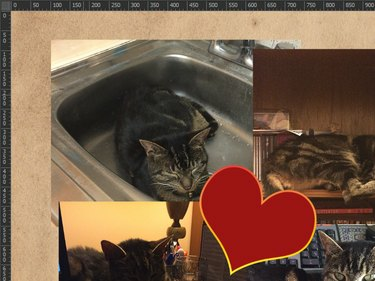
Zasluga slike: Slika z dovoljenjem Adobe.
Če želite prikazati ravnila dokumenta, kliknite Ogled in izberite Vladarji, ali preprosto pritisnite Ctrl-R. Ta ravnila se prikažejo na zgornji in levi strani okna aktivnega dokumenta, ne glede na to, ali je to okno povečano ali ne; poleg niza sodih kljukic, ki bi jih pričakovali na ravnilu, prikazujeta tudi dve pikčasti črti, ki se premikata, ko premikate kazalko miške in označujeta njen natančen položaj.
Video dneva
Privzeto so merska enota, ki jo uporabljajo ta ravnila, slikovne pike; z desno tipko miške kliknite katero koli ravnilo, da prikažete spustni meni, v katerem lahko začasno izberete drugo mersko enoto. Poleg slikovnih pik so vaše izbire:
- Palci
- Centimetri
- Milimetri
- Točke
- Pica
- Odstotek
Spremenite lahko tudi privzeto mersko enoto – dvokliknite katero koli ravnilo, da odprete ustrezen razdelek nastavitev Photoshopa.

Zasluga slike: Slika z dovoljenjem Adobe.
Če želite spremeniti izhodiščno točko ravnil, kliknite in povlecite od presečišča dveh ravnil v zgornjem levem kotu okna. To vlečenje upošteva vsa pravila za pripenjanje, ki ste jih morda nastavili v Pripni na podmeni Ogled meni; poleg tega, če držite Shift ko vlečete, se izhodiščna točka zaskoči na ravnilo. Če želite ponastaviti izhodiščno točko na privzeti položaj, dvokliknite presečišče ravnil.
Nasvet
Če želite preprosto nastaviti izhodiščno točko na sredino slike, nastavite mersko enoto ravnila na Odstotek in drži Shift medtem ko vlečeš. Sprostite gumb miške, ko sta tako navpični kot vodoravni označevalnik ravnila nameščeni na kljukico 50.
Poleg tega, da vam ravnila dokumentov pomagajo pri merjenju razdalj, vam nudijo tudi en način dodajanja vodniki na vaš dokument. S klikom in vlečenjem z vodoravnega ravnila ustvarite vodoravno vodilo; če naredite enako z navpičnim ravnilom, ustvarite navpično vodilo.
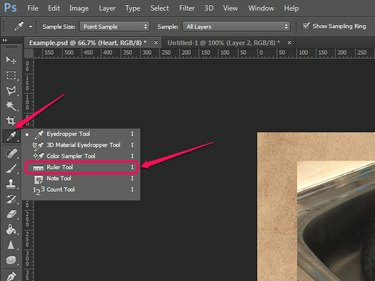
Zasluga slike: Slika z dovoljenjem Adobe.
Če želite omogočiti orodje Ravnilo, kliknite in pridržite Kapljica za oči gumb v vrstici z orodji, dokler se ne prikaže meni in nato izberite Orodje za ravnilo.
Kliknite in povlecite svojo sliko z orodjem Ravnilo, da ustvarite merilno črto. Ta črta je lahko poljubne dolžine in je nagnjena pod katerim koli kotom – če želite njen kot omejiti na večkratnik 45 stopinj, držite Shift ko vlečeš.
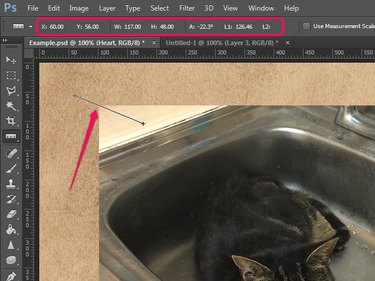
Zasluga slike: Slika z dovoljenjem Adobe.
Vaša slika ima lahko v danem trenutku aktivno samo eno merilno črto. Medtem ko je merilna vrstica aktivna, so v vrstici z možnostmi prikazane naslednje pomembne informacije:
-
X in Y: koordinate začetne točke
-
W: vodoravna razdalja, prevožena od začetne točke
-
H: navpična prevožena razdalja od začetne točke
-
A: kot črte
-
L1: dolžina črte

Zasluga slike: Slika z dovoljenjem Adobe.
Če držiš Alt in povlecite z obeh koncev merilne črte, lahko orodje spremenite v kotomer. Tudi v tem primeru lahko držite Shift omejiti kot na večkratnike 45 stopinj. Ko uporabljate orodje Ravnilo kot kotomer, se v vrstici z možnostmi prikažejo naslednje pomembne informacije:
-
A: kot med obema odsekoma črte
-
L1: dolžina prvega odseka vrstice
-
L2: dolžina drugega odseka vrstice
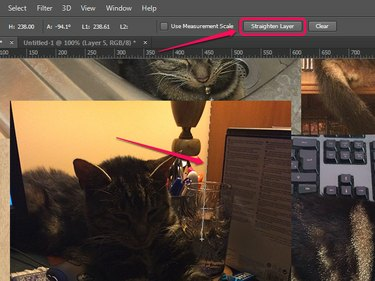
Zasluga slike: Slika z dovoljenjem Adobe.
Orodje z ravnilom lahko uporabite tudi za hitro ravnanje ukrivljene slike. Izberite plast, ki vsebuje sliko, narišite merilno črto po črti, ki mora biti navpična ali vodoravna, in nato kliknite Poravnajte plast gumb v vrstici z možnostmi. Lahko pa kliknete, ko narišete črto Slika, premaknite miškin kazalec nad Vrtenje slike in izberite Arbitrarna. Potrebna vrednost rotacije je vnaprej izpolnjena v pogovornem oknu, tako da morate samo klikniti v redu.
Če želite premakniti merilno črto, kliknite kjer koli, ki nista končni točki, in jo povlecite; če želite spremeniti velikost črte, kliknite in povlecite katero koli končno točko. To deluje tudi, če orodje uporabljate kot kotomer. Če želite izbrisati merilno črto, jo povlecite s slike ali preprosto kliknite Jasno gumb v vrstici z možnostmi.



